手机怎么共享网络给电脑 手机怎么设置网络共享给台式电脑
更新时间:2024-09-27 10:30:39作者:hnzkhbsb
如今随着移动互联网的快速发展,手机已经成为人们生活中不可或缺的一部分,有时候我们需要在没有Wi-Fi的情况下给电脑提供网络,这时就可以利用手机进行网络共享。手机如何设置网络共享给台式电脑呢?接下来将为大家详细介绍。
具体方法:
1.将手机与电脑通过USB数据线进行连接。打开手机的设置进入。
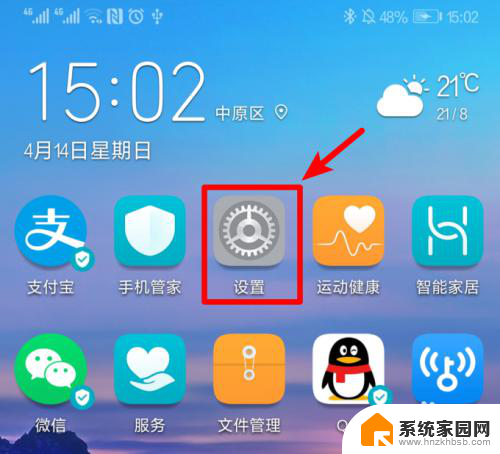
2.在手机设置列表中,点击设备连接的选项进入。
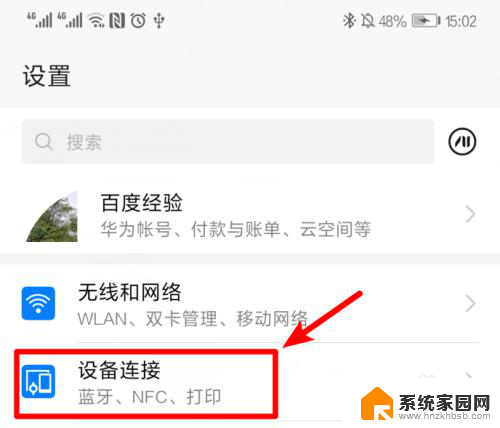
3.点击设备连接进入后,选择页面的移动网络共享的选项进入。
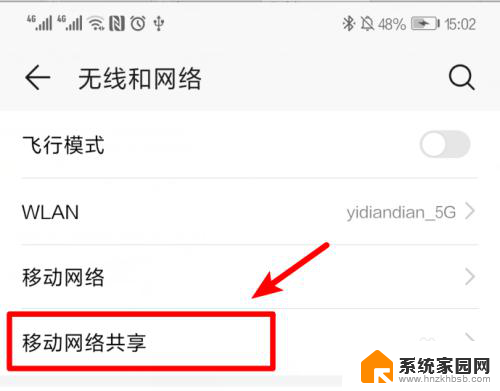
4.点击进入后,将USB共享网络后方的开关打开。
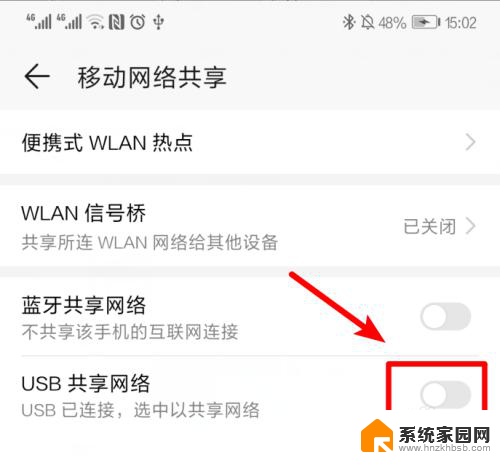
5.打开后,即可将手机网络共享给电脑使用。
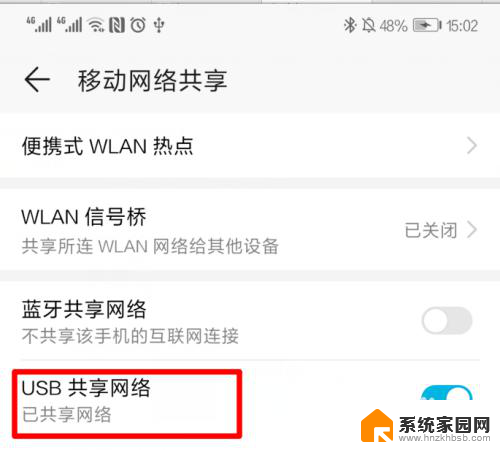
6.这时,在电脑端。可以看到电脑的网络已经连接成功。
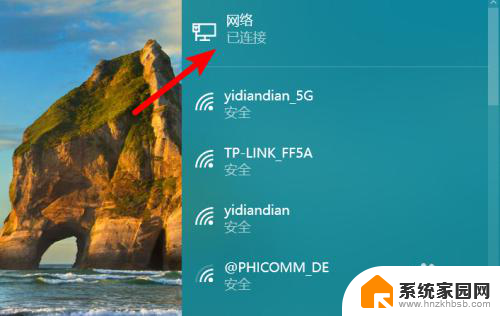
以上就是手机如何与电脑共享网络的全部内容,如果遇到这种情况,可以按照以上步骤解决,非常简单快速。
手机怎么共享网络给电脑 手机怎么设置网络共享给台式电脑相关教程
- win10系统找到了很多共享设备网络打印机不共享可以吗? Win10共享打印机网络凭证错误解决
- win7系统怎么和win10共享打印机 win7共享打印机给win10系统
- win10主机在局域网不能共享找不到设备 Win10局域网共享设置无法访问其他共享电脑
- 电脑如何开热点给手机使用 笔记本电脑如何通过无线网络给手机开热点
- 手机腾讯会议共享屏幕怎么共享声音 腾讯会议手机共享屏幕声音设置步骤
- 网络共享需要输入网络凭据 win10访问共享输入网络凭证的解决方法
- win10为什么共享不了 Win10无法浏览局域网共享电脑怎么办
- win10网络邻居找不到自己 win10电脑无法访问网络邻居共享文件怎么办
- 网络和共享中心依赖或组无法启动 网络共享中心依赖服务无法启动
- 台式笔记本怎么连接无线网络 台式机无线上网设置详解
- 七彩虹iGame RTX 5080 Ultra显卡装机测试:性能和颜值双丰收
- 微软CEO纳德拉:公司30%代码由AI编写,掀起编程革命
- NVIDIA新驱动修复41个Bug!RTX 50花式黑屏、RTX 40没人管,问题得到解决
- 技嘉RTX 5060显卡采用更短小PCB设计,配备×8 PCIe金手指
- 摩根士丹利略微下调微软的增长预期,市场对微软的未来表现持谨慎态度
- win7文件夹加密软件之易捷文件夹加密软件——您的文件安全保护利器
微软资讯推荐
- 1 NVIDIA新驱动修复41个Bug!RTX 50花式黑屏、RTX 40没人管,问题得到解决
- 2 win7文件夹加密软件之易捷文件夹加密软件——您的文件安全保护利器
- 3 Nvidia将在美国量产AI超级计算机,助力人工智能领域创新发展
- 4 英伟达RTX 5060系列显卡发布:性能和价格揭秘
- 5 Windows搜索神器Everything,秒杀自带搜索,快速定位文件,秒搜不必等
- 6 国产CPU竞速信创,对数码科技行业是好生意?
- 7 如何查看电脑显卡型号及性能信息的方法,详细教程揭秘
- 8 CPU厂商的新一轮较量来了!AMD、英特尔谁将称雄?
- 9 英伟达发布NVIDIA app正式版 带来统一GPU设置软件,让你轻松管理显卡设置
- 10 详细指南:如何在Windows系统中进行激活– 一步步教你激活Windows系统
win10系统推荐
系统教程推荐